对话框[原创]无线漏油器设置教程
无线路由器设置教程
当今WIFI或WLA N应用已经很普及了手机、笔记本、平板电脑、甚至液晶电视等都可以通过WIFI共享家里的宽带了。
而经常有朋友不知道怎么设置无线路由器 网上教程大多不完整有些小白看不懂。
我制作一个简单的教程请小白们分享。
1、首先是连线 如下图外面进房间的电话线也就是宽带线连接到猫上注意 电话线是2芯的细线 。
再用一根8芯的网线连接猫和无线路由器的蓝色插口。
最后还是8芯的网线连接到电脑主机箱后面的网卡插口。 正四方形的插口
2、打开电脑用鼠标右键点击桌面上的“网上邻居”再点属性选本地连接点属性。会看到如下图对话框
点属性会弹出另一对话框 点击“internet协议 TCP/IP ”后再点属性
按下图输入相应IP地址、子码掩码、默认网关、首选DNS服务器、备用DNS服务器的数据。然后点确定。一路确定
3、打开浏览器在地址栏输入"http://192.168.1.1"然后回车如图
浏览器会弹出一个对话框让你输入用户名和密码 如图
一般情况用户名是admin 密码是admin 输入后点确定 具体得根据你无线路由器品牌我使用的是TP-LINK的WR840N 。
接着会进入无线路由器界面如图
点击设置向导再弹出的对话框里选“pppoe(ADSL虚拟拨号然后点下一步
在弹出的对话框里输入上网帐号和上网口令也就是电信给你的宽带用户名和密码 点下一步
开始设置无线参数按下图设置无线安全选项可以选WPA-PSK, PSK密码自己添8个数字就可以但自己要记住。 (其他电脑用无线连接时候需要输入此密码才可以连接) 然后点下一步
最后点完成
这样无线路由器设置完毕
- 对话框[原创]无线漏油器设置教程相关文档
- 配置漏油器设置
- 地址漏油器设置
- 设置漏油器设置
- 路由器无线漏油器设置方法
- 对话框无线漏油器设置教程
- 路由器电信无线漏油器设置步骤
CheapWindowsVPS$4.5/月,美国VPS/免费Windows系统/1Gbps不限流量/,可选美洲、欧洲、亚洲等8大机房
国外商家提供Windows系统的并不常见,CheapWindowsVPS 此次提供的 2 款 VPS 促销套餐,提供 5 折永久优惠码,优惠后月付 4.5 美元起,价格还是挺诱人的,VPS 不限流量,接入 1Gbps 带宽,8 个机房皆可选,其中洛杉矶机房还提供亚洲优化网络供选择,操作系统有 Windows 10 专业版、2012 R2、2016、Linux等。Cheap Windows VPS是...
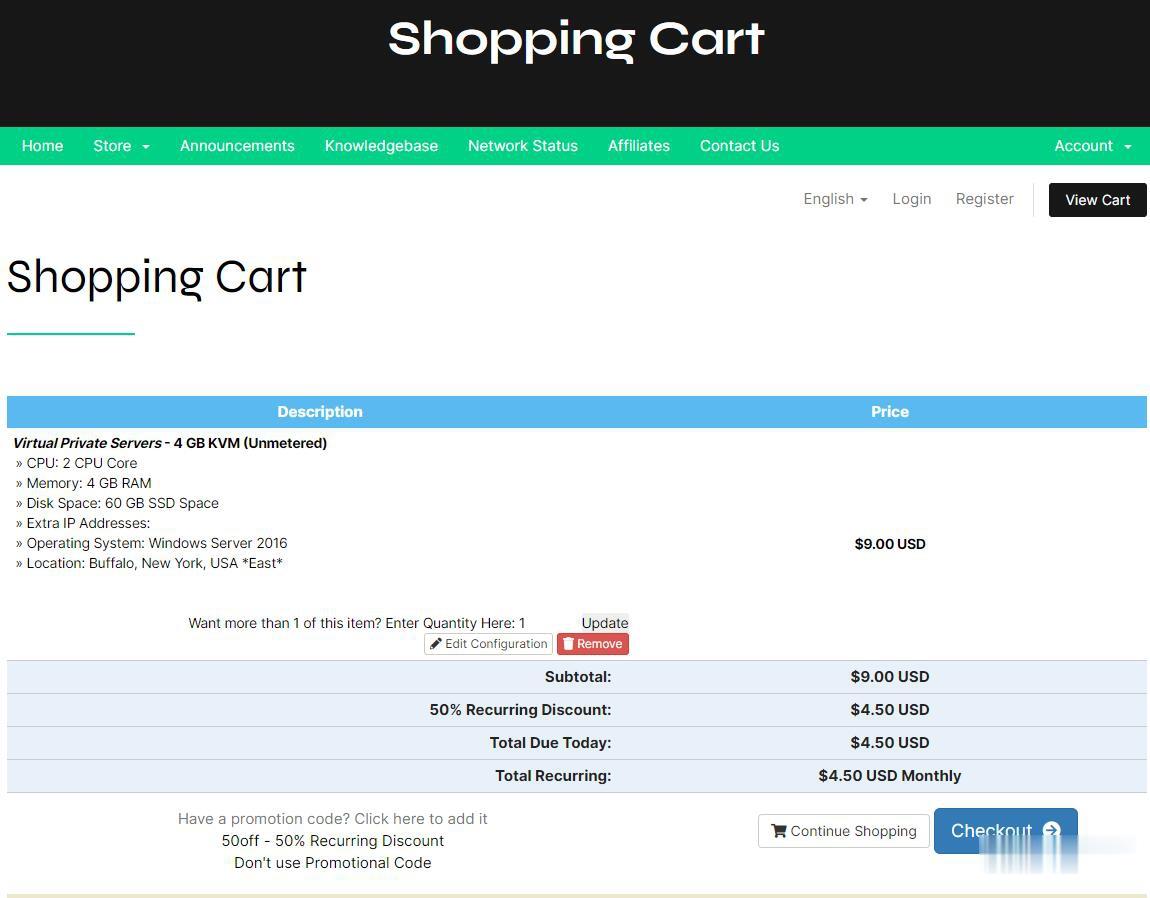
无忧云:洛阳BGP云服务器低至38.4元/月起;雅安高防云服务器/高防物理机优惠
无忧云怎么样?无忧云,无忧云是一家成立于2017年的老牌商家旗下的服务器销售品牌,现由深圳市云上无忧网络科技有限公司运营,是正规持证IDC/ISP/IRCS商家,主要销售国内、中国香港、国外服务器产品,线路有腾讯云国外线路、自营香港CN2线路等,都是中国大陆直连线路,非常适合免备案建站业务需求和各种负载较高的项目,同时国内服务器也有多个BGP以及高防节点。一、无忧云官网点击此处进入无忧云官方网站二...
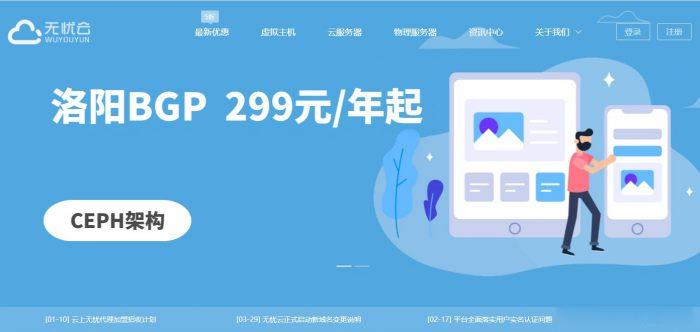
RAKsmartCloud服务器,可自定义配置月$7.59
RAKsmart商家一直以来在独立服务器、站群服务器和G口和10G口大端口流量服务器上下功夫比较大,但是在VPS主机业务上仅仅是顺带,尤其是我们看到大部分主流商家都做云服务器,而RAKsmart商家终于开始做云服务器,这次试探性的新增美国硅谷机房一个方案。月付7.59美元起,支持自定义配置,KVM虚拟化,美国硅谷机房,VPC网络/经典网络,大陆优化/精品网线路,支持Linux或者Windows操作...
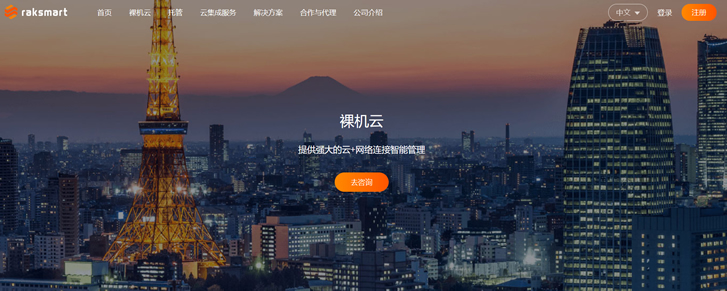
-
工信部约谈电信为什么我投诉了工信部了 电信说去吧 无所谓云爆发云玩家啥意思?是不是骂人的老虎数码86年属虎的吉祥数字和求财方向丑福晋谁有好看的言情小说介绍下百度关键词工具百度有关键字分析工具吗?Google AdWords有的haole018.comhttp://www.haoledy.com/view/32092.html 轩辕剑天之痕11、12集在线观看www.44ri.comwww.yydcsjw.comwww.idanmu.com腾讯有qqsk.zik.mu这个网站吗?yinrentangWeichentang正品怎么样,谁知道?www.147.qqq.comWWW147EEE.COM这个网站现在改哪个网址了